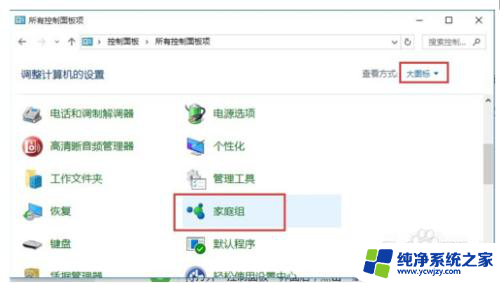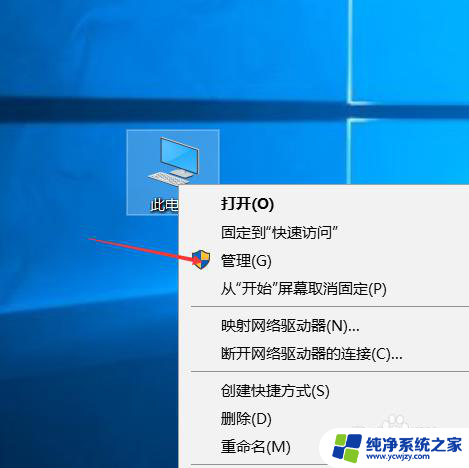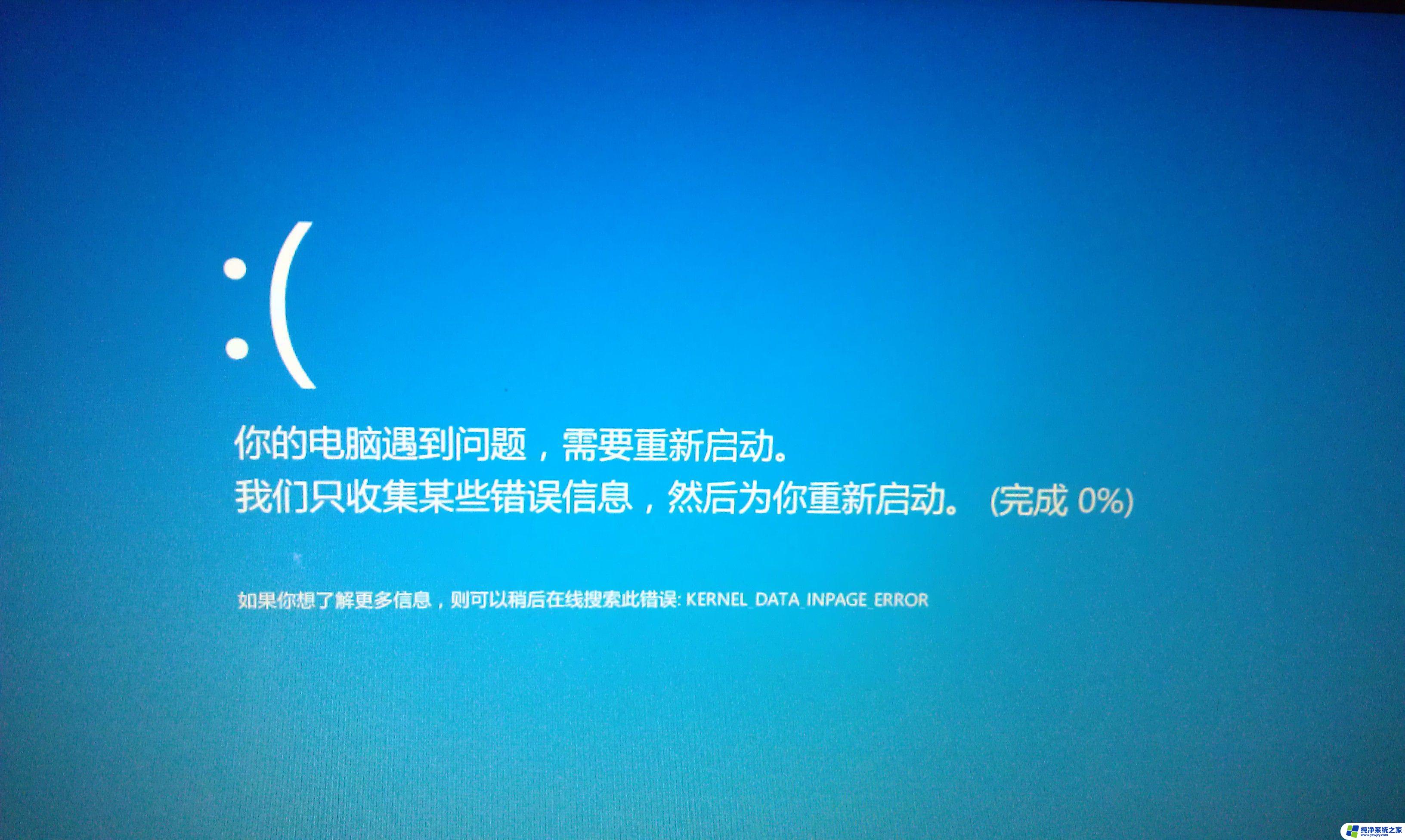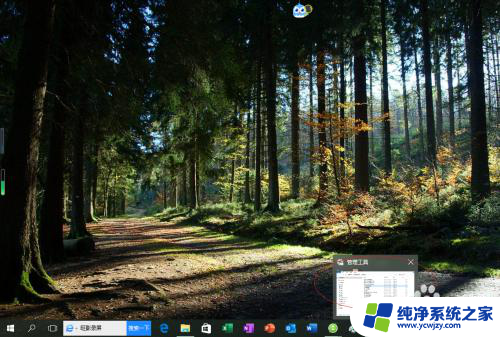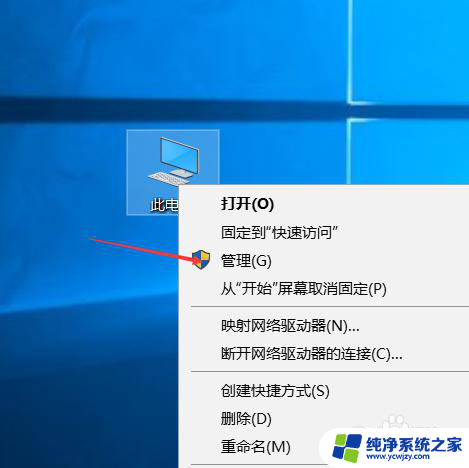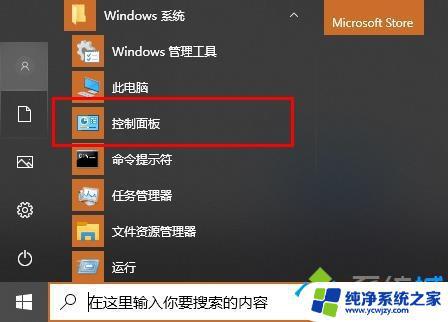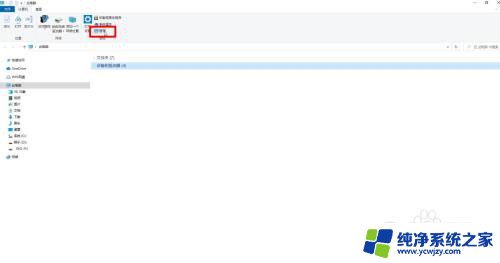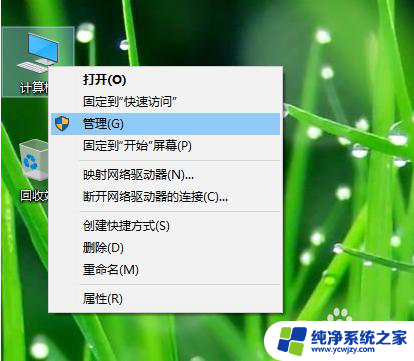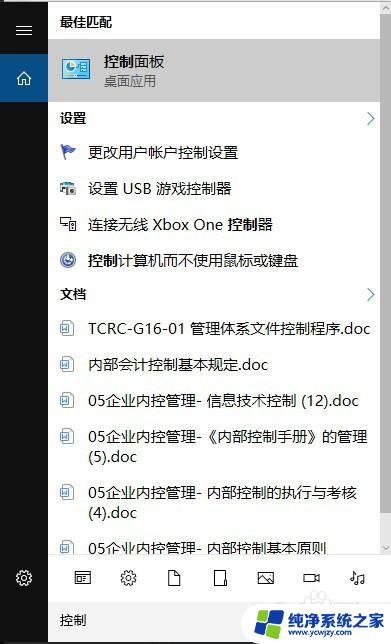win10打印就重启电脑
更新时间:2024-05-10 15:00:49作者:yang
Win10打印就重启电脑的问题一直困扰着很多用户,尤其是在共享打印机的情况下更是让人头疼,每次重启电脑都需要重新连接共享打印机,不仅浪费时间,还影响工作效率。面对这一问题,我们应该如何解决呢?接下来就让我们一起探讨一下解决方法吧。
步骤如下:
1、按 Win + S 组合键,打开搜索。搜索框中,输入控制面板,然后点击系统给出的最佳匹配控制面板应用;
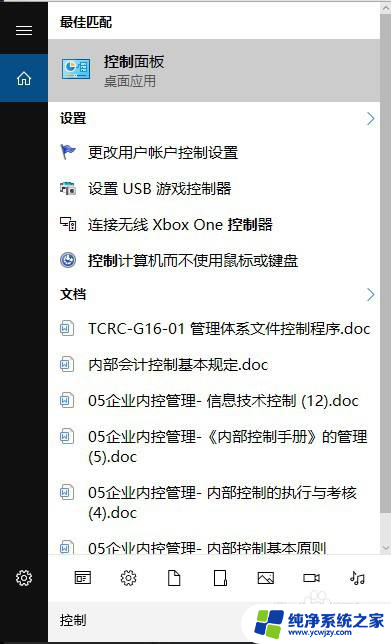
2、所有控制面板项窗口中,切换到大图标查看方式,然后点击调整计算机的设置下的凭据管理器;
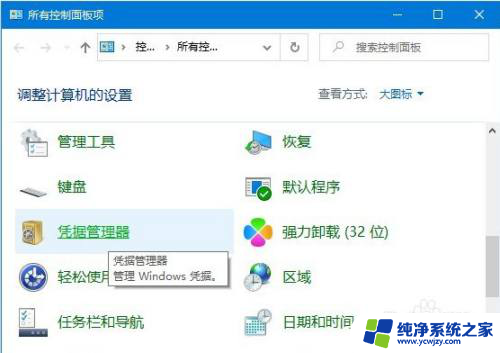
3、管理你的凭据(查看并删除你为网站、已经连接的应用程序和网络保存的登录信息),选择Windows 凭据;
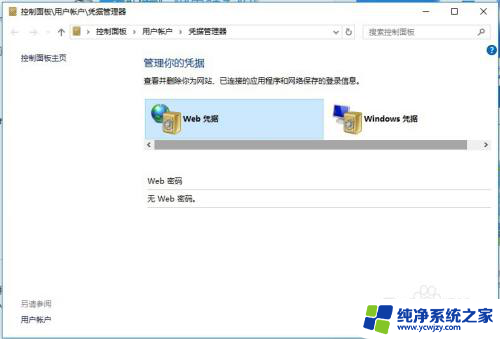
4、Windows 凭据,点击添加 Windows 凭据;

5、键入网站地址(或网络位置)和凭据,请确保你键入的用户名和密码可以用于访问该位置。输入另一台电脑的计算机名,并输入用户名密码,保存即可;
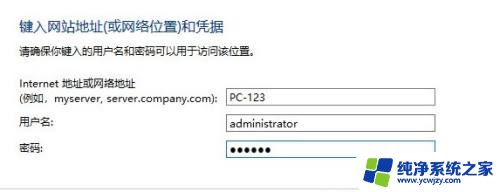
以上就是win10打印后重启电脑的全部内容,如果有不清楚的用户可以参考以上小编的步骤进行操作,希望能对大家有所帮助。